Back-up van uw hosting met plesk: verschil tussen versies
| Regel 1: | Regel 1: | ||
| + | <span data-link_translate_ja_title="Plesk であなたのホスティングのバックアップ" data-link_translate_ja_url="Plesk+%E3%81%A7%E3%81%82%E3%81%AA%E3%81%9F%E3%81%AE%E3%83%9B%E3%82%B9%E3%83%86%E3%82%A3%E3%83%B3%E3%82%B0%E3%81%AE%E3%83%90%E3%83%83%E3%82%AF%E3%82%A2%E3%83%83%E3%83%97"></span>[[:ja:Plesk であなたのホスティングのバックアップ]][[ja:Plesk であなたのホスティングのバックアップ]] | ||
<span data-link_translate_ar_title="النسخ الاحتياطي لاستضافة الخاص بك مع plesk" data-link_translate_ar_url="%D8%A7%D9%84%D9%86%D8%B3%D8%AE+%D8%A7%D9%84%D8%A7%D8%AD%D8%AA%D9%8A%D8%A7%D8%B7%D9%8A+%D9%84%D8%A7%D8%B3%D8%AA%D8%B6%D8%A7%D9%81%D8%A9+%D8%A7%D9%84%D8%AE%D8%A7%D8%B5+%D8%A8%D9%83+%D9%85%D8%B9+plesk"></span>[[:ar:النسخ الاحتياطي لاستضافة الخاص بك مع plesk]][[ar:النسخ الاحتياطي لاستضافة الخاص بك مع plesk]] | <span data-link_translate_ar_title="النسخ الاحتياطي لاستضافة الخاص بك مع plesk" data-link_translate_ar_url="%D8%A7%D9%84%D9%86%D8%B3%D8%AE+%D8%A7%D9%84%D8%A7%D8%AD%D8%AA%D9%8A%D8%A7%D8%B7%D9%8A+%D9%84%D8%A7%D8%B3%D8%AA%D8%B6%D8%A7%D9%81%D8%A9+%D8%A7%D9%84%D8%AE%D8%A7%D8%B5+%D8%A8%D9%83+%D9%85%D8%B9+plesk"></span>[[:ar:النسخ الاحتياطي لاستضافة الخاص بك مع plesk]][[ar:النسخ الاحتياطي لاستضافة الخاص بك مع plesk]] | ||
<span data-link_translate_zh_title="你用 plesk 宿主的备份" data-link_translate_zh_url="%E4%BD%A0%E7%94%A8+plesk+%E5%AE%BF%E4%B8%BB%E7%9A%84%E5%A4%87%E4%BB%BD"></span>[[:zh:你用 plesk 宿主的备份]][[zh:你用 plesk 宿主的备份]] | <span data-link_translate_zh_title="你用 plesk 宿主的备份" data-link_translate_zh_url="%E4%BD%A0%E7%94%A8+plesk+%E5%AE%BF%E4%B8%BB%E7%9A%84%E5%A4%87%E4%BB%BD"></span>[[:zh:你用 plesk 宿主的备份]][[zh:你用 plesk 宿主的备份]] | ||
Versie van 7 dec 2015 21:56
ja:Plesk であなたのホスティングのバックアップ
ar:النسخ الاحتياطي لاستضافة الخاص بك مع plesk
zh:你用 plesk 宿主的备份
de:Backup von Ihrem hosting mit plesk
it:Backup del tuo hosting con plesk
pt:Backup de sua hospedagem com plesk
es:Copia de seguridad de tu hosting con plesk
en:Backup of your hosting with plesk
fr:Sauvegarde de votre hébergement à l'aide de plesk
Dit artikel is vertaald door middel van automatische vertalingssoftware. U kunt het artikel bron hier te bekijken.
Configureren van taken van back-up en de opslag-directory
U kunt configureren van de beheerinterface Plesk uw back-ups, alsmede hun plaats van opslag.
Vereisten :
- Toegang tot de beheerinterface van Plesk.
- Hebben een opslagruimte toegankelijk via ftp
- Een e-mailadres voor aanmelding fout
We zullen Configureer de externe opslag directory waarmee u om op te slaan uw back-upgeplande s.
Ga naar uw beheerinterface Plesk en hoofd naar het beheer gedeelte van back-ups :
Ga naar de map FTP deel persoonlijke.
Op deze pagina kunt u de opslag-directory van uw back-ups. U moet invullen :
- De hostnaam (URL van uw opslagruimte)
- De opslag-directory (pad naar de map of zullen worden opgeslagen de back-ups)
- De login verbinding
- De verbinding wachtwoord
U kunt ook invullen als u wilt gebruiken passieve modus of encryptie via FTPS Wachtwoordbeveiliging van archief geüpload misschien ingesteld op deze dezelfde pagina (aandacht : vóór elke terugzetten operatie archief moet worden uitgepakt ).
Ga gedeeltelijk meer acties -> Parameters van back-upgeplande s
Op deze pagina kunt u de planning van configureren back-ups :
- De activering van de planning van back-ups
- De frequentie van de geplande taak
- De periode van geplande taak lancering
- U kunt een achtervoegsel toevoegen (nuttig in het geval van opslag gedeeld tussen verschillende sitemap /accommodatie )
- In het geval van meerdere volumegrootte maximaal de laatste
- Waar moet de back-up aan het einde van taak (Wij adviseren dat u altijd persoonlijke FTP, gebruikt nadat het de juiste wijze heeft geconfigureerd )
- Maximum aantal back-up in de directory
- Het e-mailadres voor het verzenden van mail fout
- Het soort back-up
Creëren van een back-up onmiddellijke
U wilt een back-up nabijheid van uw website met behulp van plesk.
Vereisten :
- Toegang tot de beheerinterface van Plesk
- Je hebt geconfigureerd uw opslagruimte van uw back-ups
Sinds het beheer Plesk interface :
U kunt de actie door te klikken op back-upr en u kunt de voortgang in het deel volgen 'Taak van back-up Don't run La back-up dan zal geüpload automatisch aan het einde van back-up op uw externe FTP ruimte.
Herstel van een back-up
Vereisten :
- Toegang tot de interface Plesk
- Hebben een back-up correct op uw externe werkstation
- Macht Uploader het archief op de directory van back-up uw accommodatie (eerder gedecomprimeerd voor compressie of bescherming door wachtwoord )
Ga naar het gedeelte meer acties -> De bestanden verzenden naar de directory van Server
Via deze interface kunt u het archief naar uploader voor restauratie (het decoderen van het archief moet worden uitgevoerd door het invullen van het wachtwoord )
- Klik op Bladeren en selecteer uw archief (s)
- Vul de nodige informatie
Zodra uw archief geüpload, moet u het archief u zin en tikken boven :
Vanaf deze pagina kunt u dan vertellen wat u op zoek bent om te herstellen en die beschikbaar is in het archief. U kunt ook de e-mailadressen van kennisgeving aan het einde van terugzetten taak invullen.
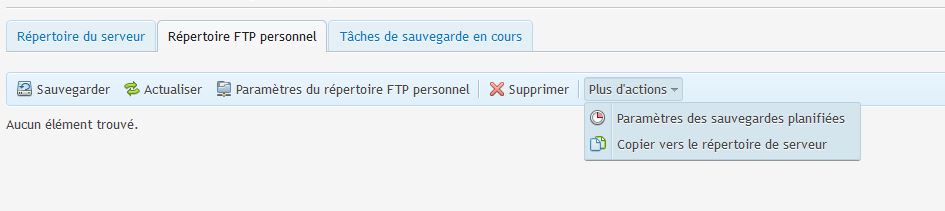


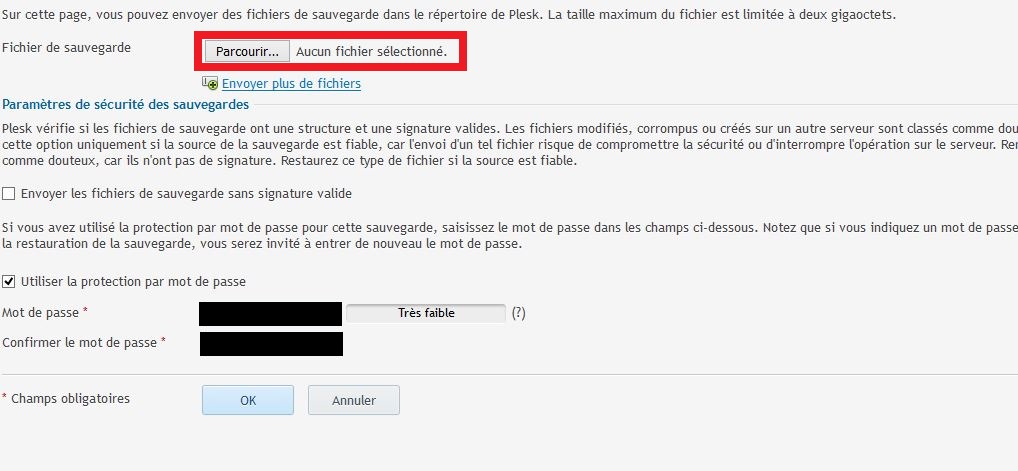

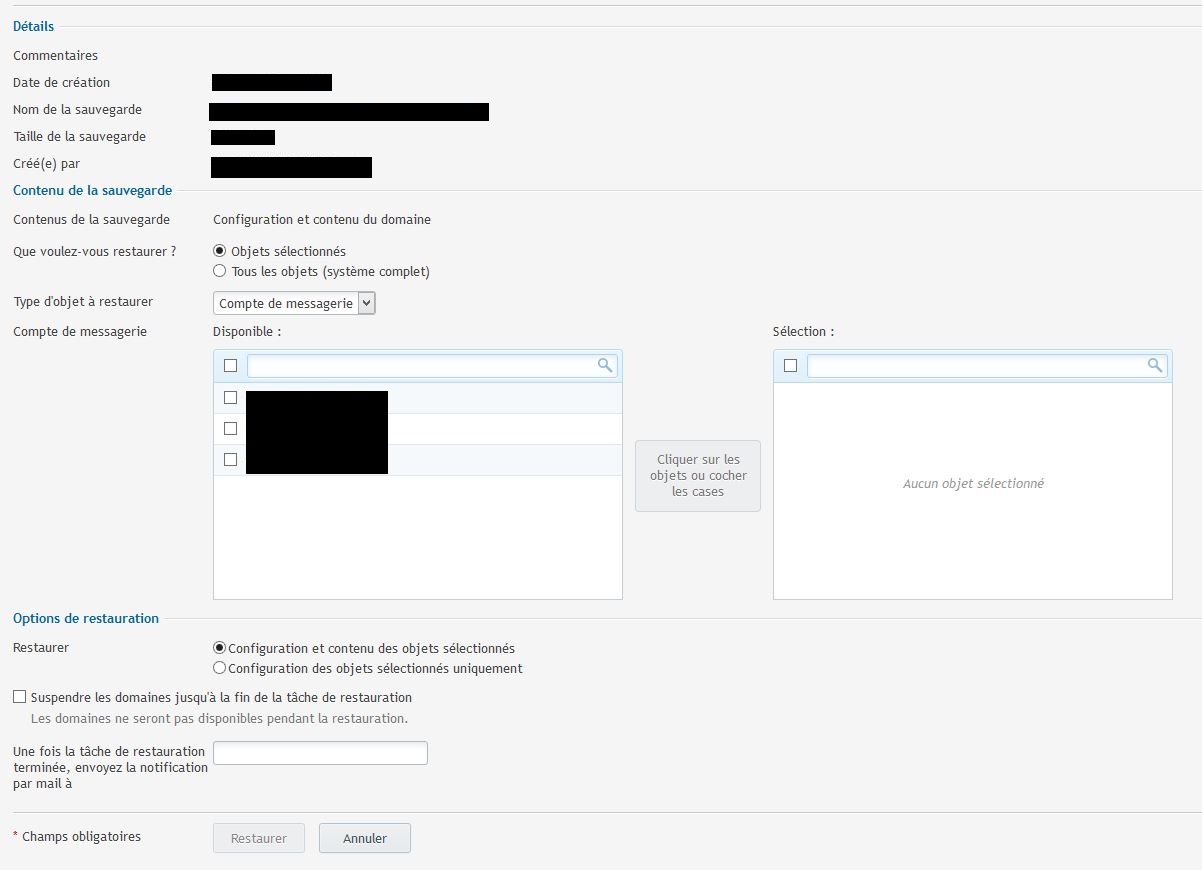
Automatisch bijwerken van reacties inschakelen